Gebruik Black Bird Cleaner om Windows-rekenaarwerkverrigting skoon te maak en te verbeter - Black Bird Cleaner is 'n derde party的Die toepassing laat jou toe om tydelike lêers uit te vee, hardeskyfspasie vry te maak en die stelsel te bespoedig.
Een so 'n derdeparty-sagteware is Black Bird Cleaner, wat nie net skoonmaak nie, maar ook die werkverrigting van Windows-rekenaars verbeter.Hierdie sagteware is spesiaal ontwerp om die gesondheids- en veiligheidsfunksies van Windows 10-rekenaars te beheer.Hierdie toepassing help om alle beskermings- en privaatheidsmaatreëls op 'n eenvoudige manier te neem.Dit kom met 'n verskeidenheid gereedskap wat jy kan gebruik om nuttelose data van die hardeskyf uit te vee, oortolligheid te deaktiveer, ens.Om dus Black Bird Cleaner te gebruik om Windows-rekenaarwerkverrigting skoon te maak en te verbeter, lees asseblief hierdie gids.
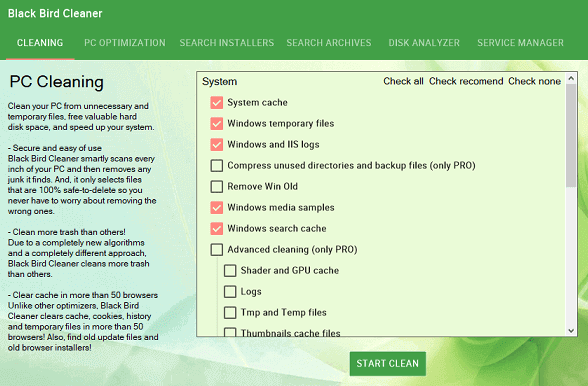
Laai Black Bird Cleaner af
stap 1 -Besoek hierdie bladsy,Op jou rekenaar Kry die sagteware Black Bird Cleaner.
stap 2 -Volg nou die instruksies op die rekenaarskerm om die gebruik te voltooiBlack Bird CleanerInstallasie proses.
Stelselvereistes
Black Bird Cleaner Van toepassing op alle weergawes van Microsoft Windows, van Windows 7 tot Windows 10.Dit behou 1 MB hardeskyfspasie en sal nie in enige stelselkomponente geïnstalleer word nie.
Hoe om Black Bird Cleaner te gebruik
sagtewareBlack Bird Cleaner Bevat baie funksies om gebruikers te help om Windows-rekenaarwerkverrigting skoon te maak en te verbeter.Die koppelvlak bevat verskeie oortjies - Opruiming, rekenaaroptimalisering, soekinstalleerder, soekargief, skyfanaliseerder en diensbestuurder.
skoon
Soos die naam aandui,Maak skoonDie oortjie sal kasgeheue, lêers, blaaiers, ens.Net soos ander skoonmaakprogramme, laat dit toe om skoon en onrein inhoud te kies.Dit het ookGaan aanbevole kenmerke na , Gaan slegs die veilige opsies na en bied 'n mate van beskerming.
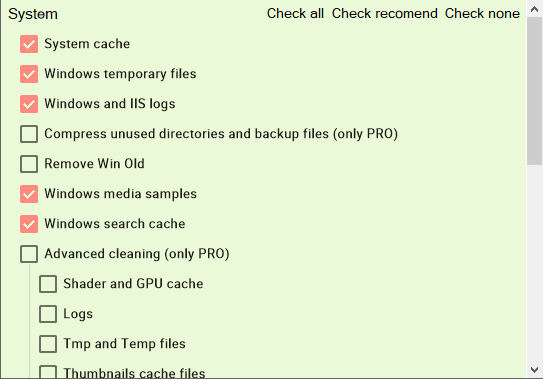
Rekenaar optimering
PC optimalisering功能 Sommige basiese aanpassings word gewys, soos die optimalisering van visuele effekte, bespoediging van die internet, bespoediging van opstart en afskakeling, ensovoorts.Alhoewel hierdie oortjies blykbaar baie funksies het, is dit almal baie basiese funksies.
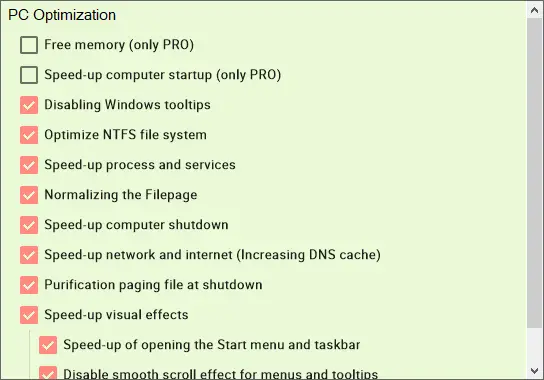
Soek installeerders en soek argiewe
hierdieSoek installeerderDie oortjie begin soek na groot program installeerders.Die oomblik wat jy op hierdie oortjie klik, sal dit voortdurend begin werk.Maar die vreemde ding is dat dit 'n baie groot lys lêers gee.Wees asseblief versigtig voordat u hierdie installeerders verwyder, aangesien hierdie vouers baie belangrik is vir die opdatering en herstel van toepassings.As u 'n paar belangrike dinge uitvee, kan dit die operasie beskadig.
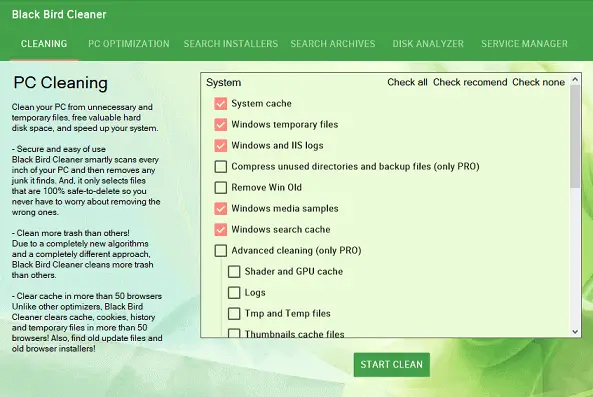
Soek argiewe hou ook van Werk soos soek installeerder, Soek die zip-lêer en vergelykSoek installeerderveiliger.
Skyf Analiseerder
Die skyfanaliseerder soek en vertoon alle soorte groot lêers in die stelsel.Regskliek om onnodige items uit te vee.Vind die gids in Explorer vir meer kontrole.
Diens bestuurder
Die diensbestuurder bevat 'n knoppie om enige onnodige dienste uit te vee.Maar weereens, hierdie proses hou baie risiko's in, want die verwydering van die verkeerde diens kan veroorsaak dat die stelsel ineenstort en nie normaalweg begin nie.
Slotopmerkings
As jy dus bekommerd is oor die gesondheid en werkverrigting van jou stelsel, laai dit asseblief af Black Bird Cleaner, Want dit kan jou probleem oplos. Black Bird Cleaner Dit is 'n liggewig program, so dit sal nie te veel skyfspasie opneem nie.

![Stel Cox-e-pos op Windows 10 [gebruik die Windows Mail-toepassing] Stel Cox-e-pos op Windows 10 [gebruik die Windows Mail-toepassing]](https://infoacetech.net/wp-content/uploads/2021/06/5796-photo-1570063578733-6a33b69d1439-150x150.jpg)
![Los Windows Media Player-kwessies op [Windows 8 / 8.1-gids] Los Windows Media Player-kwessies op [Windows 8 / 8.1-gids]](https://infoacetech.net/wp-content/uploads/2021/10/7576-search-troubleshooting-on-Windows-8-150x150.jpg)
![Herstel Windows-opdateringsfout 0x800703ee [Windows 11/10] Herstel Windows-opdateringsfout 0x800703ee [Windows 11/10]](https://infoacetech.net/wp-content/uploads/2021/10/7724-0x800703ee-e1635420429607-150x150.png)




![Begin die opdragprompt in Windows [7 metodes] Begin die opdragprompt in Windows [7 metodes]](https://infoacetech.net/wp-content/uploads/2021/09/%E5%95%9F%E5%8B%95%E5%91%BD%E4%BB%A4%E6%8F%90%E7%A4%BA%E7%AC%A6-150x150.png)

![Hoe om die Windows-weergawe te sien [baie eenvoudig]](https://infoacetech.net/wp-content/uploads/2023/06/Windows%E7%89%88%E6%9C%AC%E6%80%8E%E9%BA%BC%E7%9C%8B-180x100.jpg)


